Jak změnit nebo obnovit výchozí umístění složky Camera Roll ve Windows 10

Tato příručka vám ukáže, jak změnit nebo obnovit výchozí umístění složky Camera Roll ve Windows 10.

Společnost Microsoft učinila ze zabezpečení klíčové zaměření operačního systému Windows 10. To dokazuje mnoho funkcí, které vás mají chránit před malwarem, exploity a kybernetickými útoky.
Počítače se systémem Windows 10 jsou pokladnicí skrytých funkcí, které můžete ručně povolit a dále zvýšit zabezpečení.
V tomto článku Quantrimang.com představí nejlepší bezpečnostní funkce, které byste měli vyzkoušet ve Windows 10.
PUA ochrana
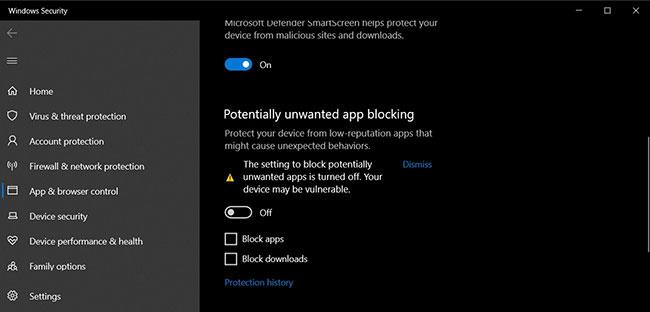
PUA ochrana
Počínaje aktualizací Windows 10 May 2020 Update, známou také jako aktualizace verze 2004, společnost Microsoft uživatelům usnadňuje odhalování potenciálně nechtěných aplikací pomocí programu Microsoft Defender (dříve známého jako Windows Defender) . ).
Potenciálně nežádoucí aplikace (PUA) jsou kategorie programů, které mohou způsobit zpomalení počítače nebo zobrazování nežádoucích reklam. PUA nejsou považovány za viry nebo malware, ale mohou upravovat webové prohlížeče, výchozí aplikace, instalovat rozšíření a provádět další akce, které mohou nepříznivě ovlivnit výkon zařízení.
Chcete-li se dozvědět, jak tuto funkci povolit, přečtěte si článek: Povolení ochrany PUA ve Windows 10 pro blokování instalace potenciálně nežádoucího softwaru, kde najdete podrobné pokyny.
Integrita paměti

Integrita paměti
Windows 10 verze 1803 a novější přicházejí s funkcí nazvanou Core isolation , která poskytuje další ochranu proti malwaru a dalším útokům. Funkce Core isolation izoluje počítačové procesy od Windows 10 a zařízení a přidává další vrstvu zabezpečení proti sofistikovaným útokům.
Integrita paměti je součástí izolace jádra a zajišťuje, že kód běžící v jádře Windows je navržen tak, aby byl bezpečný a spolehlivý. Využívá hardwarovou virtualizaci a Hyper-V , aby se zabránilo pokusům o vložení a spuštění malwaru v procesech systému Windows v režimu jádra.
Integrita paměti je výkonná bezpečnostní funkce, ale ve výchozím nastavení je zakázána. Chcete-li použít integritu paměti Core isolation, postupujte takto:
1. Otevřete Nastavení .
2. Přejděte na Aktualizace a zabezpečení > Zabezpečení systému Windows .
3. Klepněte na položku Zabezpečení zařízení.
4. V části Izolace jádra a Integrita paměti zapněte přepínač Integrita paměti .
5. Restartujte systém Windows, aby se změny projevily.
Windows Hello
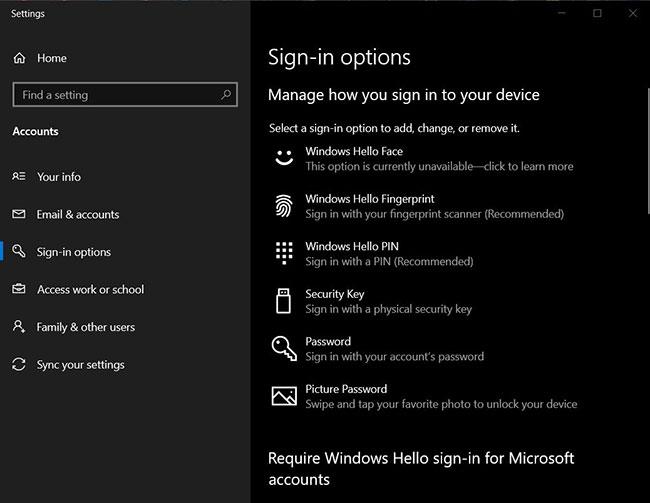
Windows Hello
Windows 10 přichází se skvělou funkcí zvanou Windows Hello , která umožňuje fungování biometrického zabezpečení na počítačích s přihlášením pomocí obličeje nebo otisku prstu, ale vyžaduje speciální hardware nebo zařízení.
Budete si moci nastavit Windows Hello pro přihlašování k počítači pomocí snímače otisků prstů nebo speciálního fotoaparátu, který dokáže rozpoznat váš obličej.
Po konfiguraci se můžete přihlásit k počítači bez zadávání hesla.
Chcete-li používat Windows Hello ve Windows 10, postupujte podle kroků v článku: Pokyny pro nastavení rozpoznávání obličeje Windows Hello ve Windows 10 .
Prohledejte síť
Ve výchozím nastavení může Defender skenovat místní soubory a poskytovat ochranu v reálném čase proti virům, malwaru, ransomwaru a PUA.
Naštěstí vám Microsoft také umožňuje skenovat vaše síťové soubory, ale tuto možnost je třeba povolit ručně pomocí PowerShellu .
Chcete-li povolit skenování sítě, postupujte takto:
1. Otevřete Windows Search.
2. Vyhledejte PowerShell a kliknutím na možnost Spustit jako správce otevřete PowerShell s právy správce .
3. Zadejte následující příkaz:
Set-MpPreference -DisableScanningNetworkFiles 04. Stisknutím klávesy Enter povolte skenování síťových souborů.
Podle výše uvedených kroků můžete použít Defender ke skenování síťových souborů. Pokud chcete tuto funkci zakázat, zadejte v PowerShellu následující příkaz:
Set-MpPreference -DisableScanningNetworkFiles 1Řízený přístup ke složce
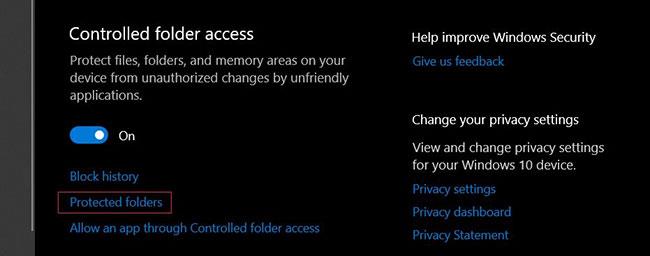
Řízený přístup ke složce
Windows 10 také přichází s funkcí Controlled Folder Access, která umožňuje zabránit neoprávněnému přístupu k určitým složkám. Jinými slovy, můžete ovládat, kdo má přístup k určitým složkám v systému Windows 10.
Tato funkce může také zastavit ransomware , když se pokusí získat přístup k dokumentům, fotografiím nebo jiným souborům uloženým v těchto složkách a zašifrovat je. Chcete-li nakonfigurovat přístup k řízené složce, postupujte podle kroků v článku: Povolení funkce ochrany před ransomwarem přístupu k řízené složce v systému Windows 10 .
DNS přes HTTPS (DoH)
Předběžná verze Windows 10 přichází s počáteční podporou DNS přes HTTPS (DoH) a umožňuje překlad DNS přes šifrovaná připojení HTTPS.
S podporou DoH ve Windows 10 Microsoft doufá, že zvýší soukromí na internetu šifrováním DNS dotazů.
V sestavení 20185 nebo novějším můžete DoH nakonfigurovat přímo v aplikaci Nastavení.
Chcete-li nakonfigurovat DoH pro připojení Ethernet, postupujte podle kroků v článku: Jak povolit DNS přes HTTPS pro všechny aplikace ve Windows 10 .
Tato příručka vám ukáže, jak změnit nebo obnovit výchozí umístění složky Camera Roll ve Windows 10.
Snížení velikosti a kapacity fotografií vám usnadní jejich sdílení nebo posílání komukoli. Zejména v systému Windows 10 můžete hromadně měnit velikost fotografií pomocí několika jednoduchých kroků.
Pokud nepotřebujete zobrazovat nedávno navštívené položky a místa z důvodu bezpečnosti nebo ochrany soukromí, můžete to snadno vypnout.
Jedno místo pro ovládání mnoha operací přímo na systémové liště.
V systému Windows 10 si můžete stáhnout a nainstalovat šablony zásad skupiny pro správu nastavení Microsoft Edge a tato příručka vám ukáže postup.
Hlavní panel má omezený prostor, a pokud pravidelně pracujete s více aplikacemi, může vám rychle dojít místo na připnutí dalších oblíbených aplikací.
Stavový řádek v dolní části Průzkumníka souborů vám říká, kolik položek je uvnitř a vybraných pro aktuálně otevřenou složku. Dvě tlačítka níže jsou také k dispozici na pravé straně stavového řádku.
Microsoft potvrdil, že další velkou aktualizací je Windows 10 Fall Creators Update. Zde je návod, jak aktualizovat operační systém dříve, než jej společnost oficiálně spustí.
Nastavení Povolit časovače probuzení v Možnosti napájení umožňuje systému Windows automaticky probudit počítač z režimu spánku, aby mohl provádět naplánované úlohy a další programy.
Zabezpečení Windows odesílá upozornění s důležitými informacemi o stavu a zabezpečení vašeho zařízení. Můžete určit, která oznámení chcete dostávat. V tomto článku vám Quantrimang ukáže, jak zapnout nebo vypnout oznámení z Centra zabezpečení systému Windows ve Windows 10.
Také by se vám mohlo líbit, že kliknutím na ikonu na hlavním panelu se dostanete přímo do posledního okna, které jste měli v aplikaci otevřené, aniž byste potřebovali miniaturu.
Pokud chcete změnit první den v týdnu ve Windows 10 tak, aby odpovídal zemi, ve které žijete, vašemu pracovnímu prostředí nebo chcete lépe spravovat svůj kalendář, můžete to změnit pomocí aplikace Nastavení nebo Ovládacích panelů.
Počínaje verzí aplikace Váš telefon 1.20111.105.0 bylo přidáno nové nastavení Více oken, které umožňuje povolit nebo zakázat upozornění před zavřením více oken při ukončení aplikace Váš telefon.
Tato příručka vám ukáže, jak povolit nebo zakázat zásadu dlouhých cest Win32, aby byly cesty delší než 260 znaků pro všechny uživatele ve Windows 10.
Připojte se k Tips.BlogCafeIT a zjistěte, jak vypnout navrhované aplikace (navrhované aplikace) ve Windows 10 v tomto článku!
V dnešní době používání mnoha programů pro notebooky způsobuje rychlé vybíjení baterie. To je také jeden z důvodů, proč se baterie počítačů rychle opotřebovávají. Níže jsou uvedeny nejúčinnější způsoby, jak ušetřit baterii v systému Windows 10, které by čtenáři měli zvážit.
Pokud chcete, můžete standardizovat obrázek účtu pro všechny uživatele na vašem PC na výchozí obrázek účtu a zabránit uživatelům v pozdější změně obrázku účtu.
Už vás nebaví Windows 10 otravovat úvodní obrazovkou „Získejte ještě více z Windows“ při každé aktualizaci? Některým lidem to může pomoci, ale také překážet těm, kteří to nepotřebují. Zde je návod, jak tuto funkci vypnout.
Nový prohlížeč Edge založený na Chromu od společnosti Microsoft ukončí podporu pro soubory elektronických knih EPUB. K prohlížení souborů EPUB v systému Windows 10 budete potřebovat aplikaci pro čtení EPUB třetí strany. Zde je několik dobrých bezplatných možností, ze kterých si můžete vybrat.
Pokud máte výkonný počítač nebo nemáte v systému Windows 10 mnoho spouštěcích programů, můžete zkusit zkrátit nebo dokonce úplně deaktivovat zpoždění při spuštění, aby se váš počítač spouštěl rychleji.
Kiosk Mode ve Windows 10 je režim pro použití pouze 1 aplikace nebo přístupu pouze k 1 webu s uživateli typu host.
Tato příručka vám ukáže, jak změnit nebo obnovit výchozí umístění složky Camera Roll ve Windows 10.
Úprava souboru hosts může způsobit, že nebudete moci přistupovat k Internetu, pokud soubor není správně upraven. Následující článek vás provede úpravou souboru hosts ve Windows 10.
Snížení velikosti a kapacity fotografií vám usnadní jejich sdílení nebo posílání komukoli. Zejména v systému Windows 10 můžete hromadně měnit velikost fotografií pomocí několika jednoduchých kroků.
Pokud nepotřebujete zobrazovat nedávno navštívené položky a místa z důvodu bezpečnosti nebo ochrany soukromí, můžete to snadno vypnout.
Microsoft právě vydal aktualizaci Windows 10 Anniversary Update s mnoha vylepšeními a novými funkcemi. V této nové aktualizaci uvidíte spoustu změn. Od podpory stylusu Windows Ink po podporu rozšíření prohlížeče Microsoft Edge byly výrazně vylepšeny také nabídky Start a Cortana.
Jedno místo pro ovládání mnoha operací přímo na systémové liště.
V systému Windows 10 si můžete stáhnout a nainstalovat šablony zásad skupiny pro správu nastavení Microsoft Edge a tato příručka vám ukáže postup.
Tmavý režim je rozhraní s tmavým pozadím ve Windows 10, které pomáhá počítači šetřit energii baterie a snižuje dopad na oči uživatele.
Hlavní panel má omezený prostor, a pokud pravidelně pracujete s více aplikacemi, může vám rychle dojít místo na připnutí dalších oblíbených aplikací.






















